Adicione novas palavras ou edite as atuais no dicionário do seu navegador
O mundo seria um lugar terrível, sombrio e excepcionalmente incompreendido, se não houvesse verificação ortográfica para nos ajudar a parecer articulados. O Internet Explorer, Chrome e Firefox têm um recurso de verificação ortográfica embutido que sublinha as palavras com erros ortográficos. Se você clicar com o botão direito do mouse em uma palavra, você terá opções para o que a ortografia correta do navegador de palavras pensa que você estava tentando digitar. Isso é super útil, mas o que você faz se deseja adicionar uma nova palavra ao dicionário do navegador ou remover uma palavra dele?
Adicionar novas palavras ao dicionário do Internet Explorer, Chrome e Firefox é super simples e literalmente o mesmo processo. Sempre que você quiser adicionar uma nova palavra ao dicionário em qualquer um dos navegadores, digite-a em um campo de texto e clique com o botão direito do mouse para abrir o menu de contexto com sugestões alternativas. Na parte inferior das sugestões, há uma opção "Adicionar ao dicionário". Clique nele e a palavra será adicionada.

A remoção de palavras do dicionário é um processo amplamente diferente para Chrome e Firefox. Com o Chrome, você pode editar as palavras em seu próprio dicionário e remover as que você adicionou, mas no Firefox, você pode remover apenas as palavras que você mesmo adicionou.
No Chrome, abra a página Configurações no botão de menu e clique em Mostrar configurações avançadas. Em Idiomas, clique em Idioma e configurações de entrada. Na janela Idiomas que é aberta, role para baixo e clique em Dicionário Ortográfico Personalizado. Aqui você pode adicionar novas palavras e excluir as que já foram adicionadas.

Com o Firefox, o processo é um pouco complicado. Abra sua pasta de perfil do Firefox e procure um arquivo chamado persdict.dat. A menos que você tenha adicionado palavras personalizadas ao dicionário do Firefox, esse arquivo não existirá. Se você não a vê na pasta Perfil, significa que nunca adicionou uma palavra personalizada ao Firefox para esse perfil. Se, no entanto, você adicionou palavras e acidentalmente adicionou a incorreta, você precisa encontrar e editar este arquivo. Possui uma extensão DAT, mas você pode usar o bloco de notas para editá-lo ou qualquer outro editor de texto. Abra o arquivo e remova ou edite uma entrada, salve-a e pronto. Pode ser necessário reiniciar o Firefox para que as alterações entrem em vigor, por isso é uma boa ideia fechar o navegador antes de editar este arquivo.
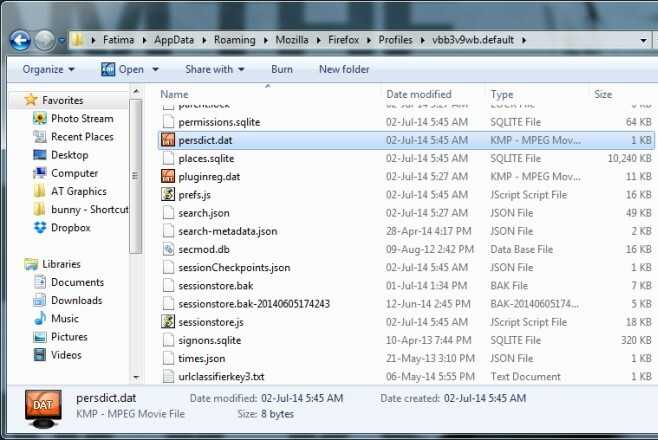
Para o Internet Explorer, abra C: \ Usuários \ Nome de usuário \ AppData \ Roaming \ Microsoft \ Spelling / e localize a pasta de idiomas para o idioma que você usar. Abra-o e procure o arquivo default.dic. Abra-o usando um editor de texto e edite as entradas.

Pesquisa
Postagens Recentes
Apple Music Vs Google Play Music Vs Spotify: Melhor serviço de streaming de música
A maneira como acessamos a música mudou. Algumas décadas atrás, ter...
Como assistir filmes gratuitos no YouTube
Você pode alugar e encomendar filmes no Youtube. Os títulos que voc...
Remova a contagem regressiva do próximo episódio da Netflix e você está assistindo o prompt [Chrome]
É perfeitamente normal que os usuários do Netflix assistam a uma sé...



![Remova a contagem regressiva do próximo episódio da Netflix e você está assistindo o prompt [Chrome]](/f/d3777d6a4a37855c709ac1e17af9fce9.jpg?width=680&height=100)